Win7电脑共享文件时提示输入网络密码怎么办
发布时间:2017-03-02 10:22
Win7用户反映在与其他电脑共享文件时,系统弹出输入网络密码的提示对话框,然而自己并未设置网络密码。这是怎么回事呢?今天小编就和大家说说Win7电脑共享文件时提示输入网络密码的解决方法。
Win7电脑共享文件时提示输入网络密码解决方法
1、关闭防火墙。首先,右键单击“网络”,选择“属性”,在弹出的“网络和共享中心”左上角点击“Windows防火墙”;
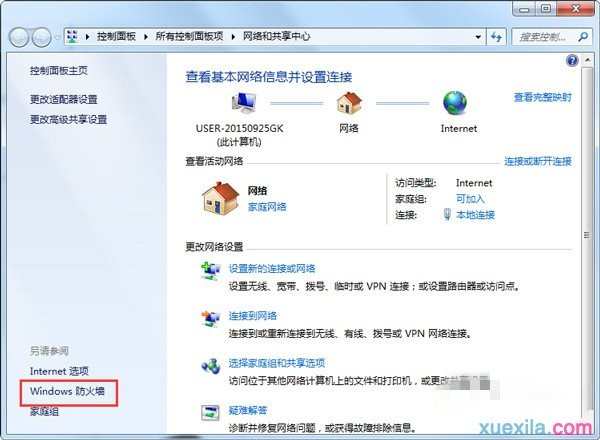
2、在弹出的“Windows防火墙”中点击“打开或关闭Windows防火墙”;

3、在弹出的窗口中关闭防火墙;
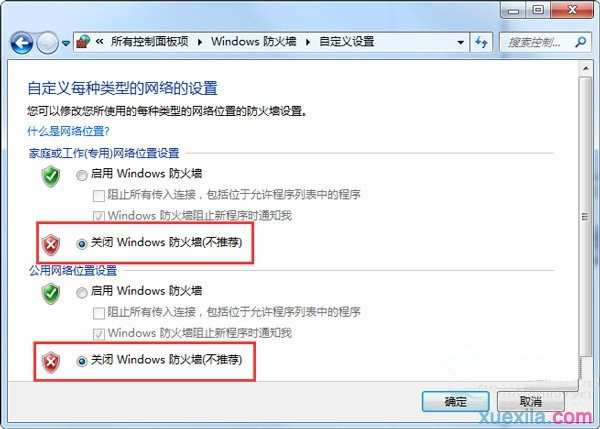
4、关闭密码保护共享。继续在“网络和共享中心”中点击“更改高级共享设置”,在“密码保护的共享”中关闭密码保护共享;
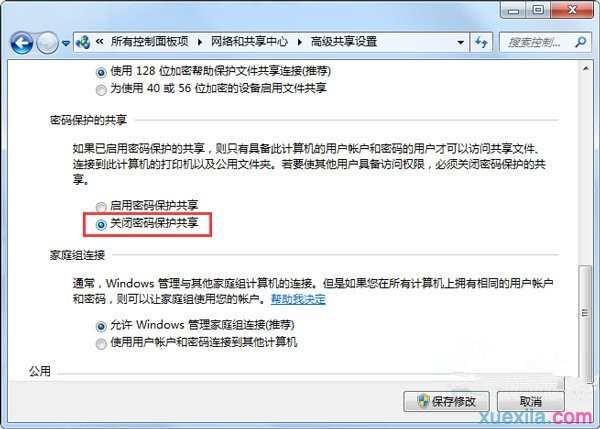
5、更改administrator用户名。右键单击“计算机”的“管理”,依次选择“本地用户和组”——“用户”,右键单击administrator,选择“重命名”,将其用户名改为其他,注销后重新连接共享;
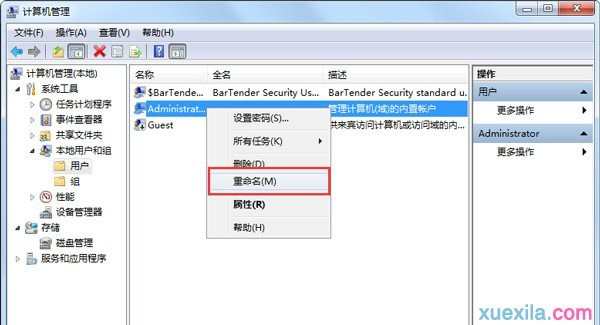
6、现在再打开刚才要共享的计算机,发现已经可以打开了。
Win7电脑共享文件时提示输入网络密码怎么办相关文章:
1.怎么解决Win7共享文件时提示输入网络密码
2.怎样设置Win7每次访问共享文件都需输入密码
3.WIN7访问网上邻居提示密码的解决方法
4.局域网win7怎么取消访问密码
5.win7局域网共享密码怎么样设置
6.win7网络共享中心打不开怎么办
7.win7连接局域网电脑说没有权限怎么办

Win7电脑共享文件时提示输入网络密码怎么办的评论条评论